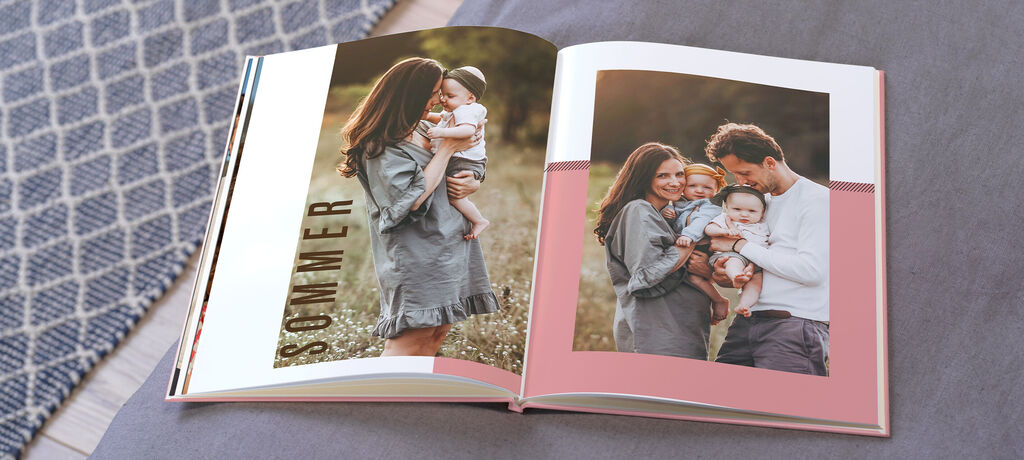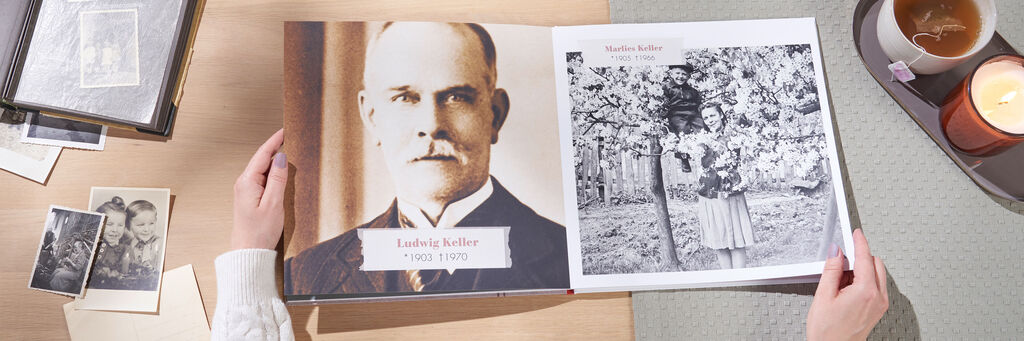
Gestaltungstipps
Per Buchvorlage zur Familienchronik
So verwenden Sie Stammbaum, Zeitstrahl, Cliparts und Co. für Ihre ganz persönliche Geschichte in Ihrem CEWE FOTOBUCH.
Erstellen Sie mit unserer Familienchronik-Buchvorlage ein CEWE FOTOBUCH, das die Generationen vor und nach Ihnen liebevoll illustriert: Wir bieten Ihnen ein vorgestaltetes Buch, das Sie in der CEWE Fotowelt Software mit Ihren eigenen Fotos und Ihrer Familiengeschichte füllen und nach Ihren Wünschen anpassen können.
So geht es zur Buchvorlage "Chronik"
In der Gestaltungssoftware finden Sie die Buchvorlage in unserem Download-Center.
Klicken Sie links im Arbeitsbereich auf "Buchvorlagen" und anschließend unterhalb der Vorschläge auf den Button "Mehr herunterladen...". In einem Pop-Up-Fenster sehen Sie nun weitere Designs, die Sie nach der Kategorie "Chronik" filtern können. Wählen Sie die Familienchronik aus und klicken Sie auf "Auswahl installieren". Anschließend ziehen Sie die Buchvorlage auf das leere Fotobuch und beginnen mit der Gestaltung.
Ihr CEWE FOTOBUCH direkt erstellen.
Der Stammbaum der Buchvorlage zeigt alle Generationen auf einen Blick: Üblicherweise werden in Stammbäumen die ältesten Familienmitglieder im unteren Zentrum des Stammes platziert. Nachfolgende Generationen zweigen in den Verästelungen nach oben hin von ihnen ab. Die Jüngsten befinden sich ganz oben in der Baumkrone.
Anordnung der Familie verändern
Wenn Sie neue Platzhalter für weitere Familienmitglieder benötigen, kopieren Sie am besten bestehende Elemente mit den gewünschten Rahmen und Masken. Klicken Sie dafür in einen Platzhalter und nutzen Sie über die rechte Maustaste die Kopieren-Funktion. Anschließend auf die Fotobuchseite klicken, den Platzhalter auf gleiche Weise einfügen und an die gewünschte Stelle schieben. Genauso können Sie auch mit den Ästen und Blättern vorgehen. Alle in der Buchvorlage genutzten Gestaltungselemente sind übrigens auch bei den Cliparts zu finden. Wählen Sie dazu in der Rubrik Cliparts "passend zur Buchvorlage Chronik". Mit diesen Cliparts können Sie Ihren Familienbaum umgestalten, wie Sie ihn brauchen.
Der Zeitstrahl verdeutlicht wichtige Ereignisse Ihrer Familie wie zum Beispiel eine Hochzeit, eine Geburt oder einen Umzug. Pro Meilenstein fügen Sie mit der Textfunktion die entsprechende Jahreszahl sowie eine kurze Information hinzu. Wenn ein Foto von dem Moment existiert, können Sie das ebenfalls dort platzieren.
Jubiläen und besondere Jahreszahlen finden Sie bei den Cliparts "passend zur Buchvorlage Chronik". Nutzen Sie den "Mehr herunterladen"-Button, um zur gesamten Auswahl zu gelangen.
Weitere Tipps zur Gestaltung Ihrer Chronik
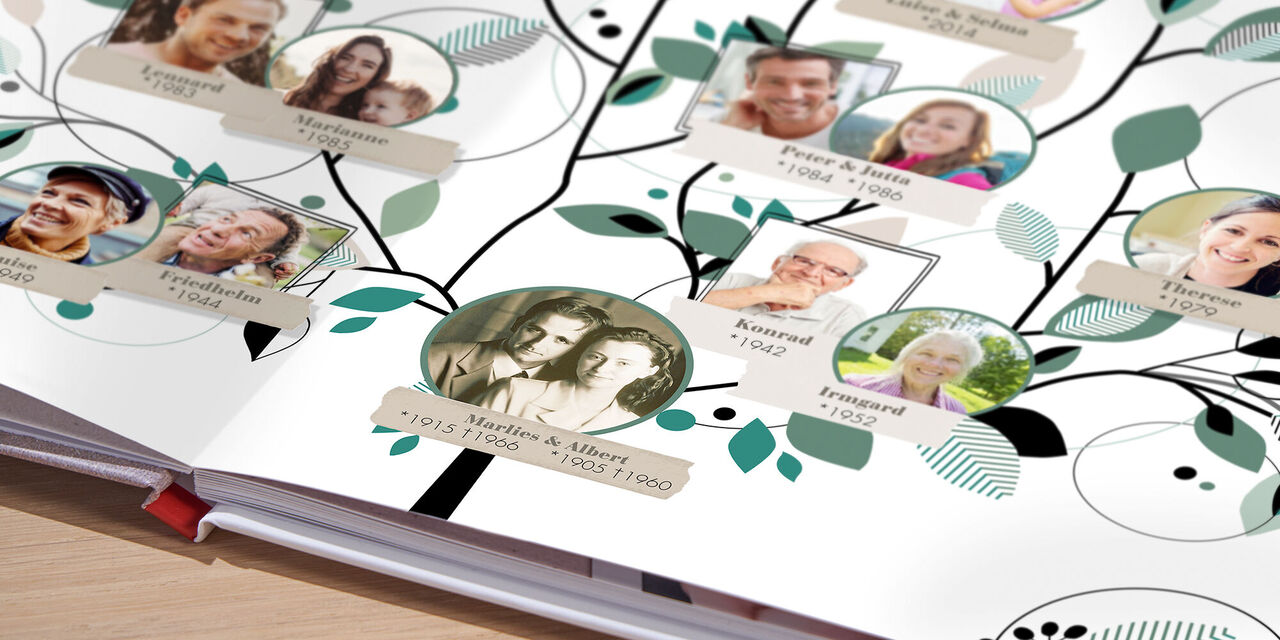
Mit jeder Generation wächst ein neuer Ast
Den Stammbaum können Sie aus verschiedenen Ästen und Blättern zusammensetzen. Am Stamm platzieren Sie die älteste Generation Ihrer Familie. Dort, wo eine Gabelung entsteht, ordnen Sie ein Foto der nächsten Generation an. An den Ästen der folgenden Gabelung platzieren Sie die jeweiligen Kinder als jüngere Generation.
Tipp: Zeichnen Sie Ihre Ahnenfolge zunächst auf einem Blatt Papier vor und bauen Sie den Stammbaum anschließend anhand Ihrer Skizze nach.
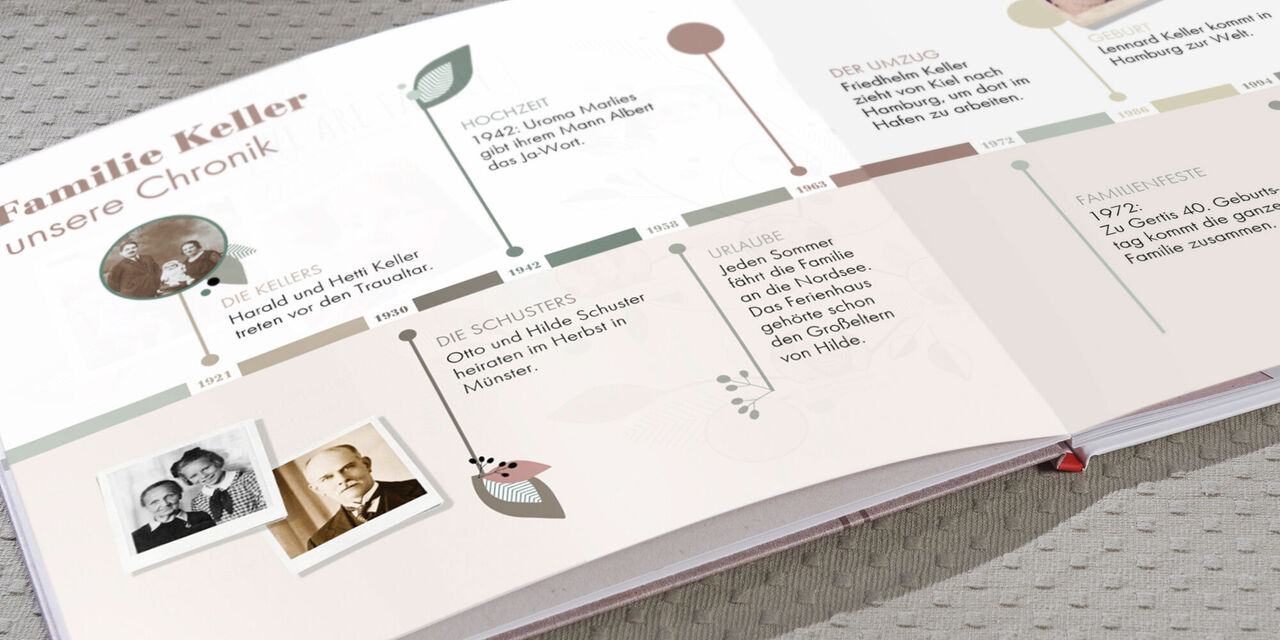
Familienmitgliedern ein Profil geben
Die Cliparts aus unserer Buchvorlage eignen sich besonders gut, um kleinen Porträtfotos einen Rahmen zu verleihen. Wenn Sie möchten, können Sie – wie in der Ahnenforschung üblich – quadratische Cliparts für männliche und Kreise für weibliche Familienmitglieder verwenden. Die Namen und Daten ändern Sie mithilfe des Textwerkzeugs.
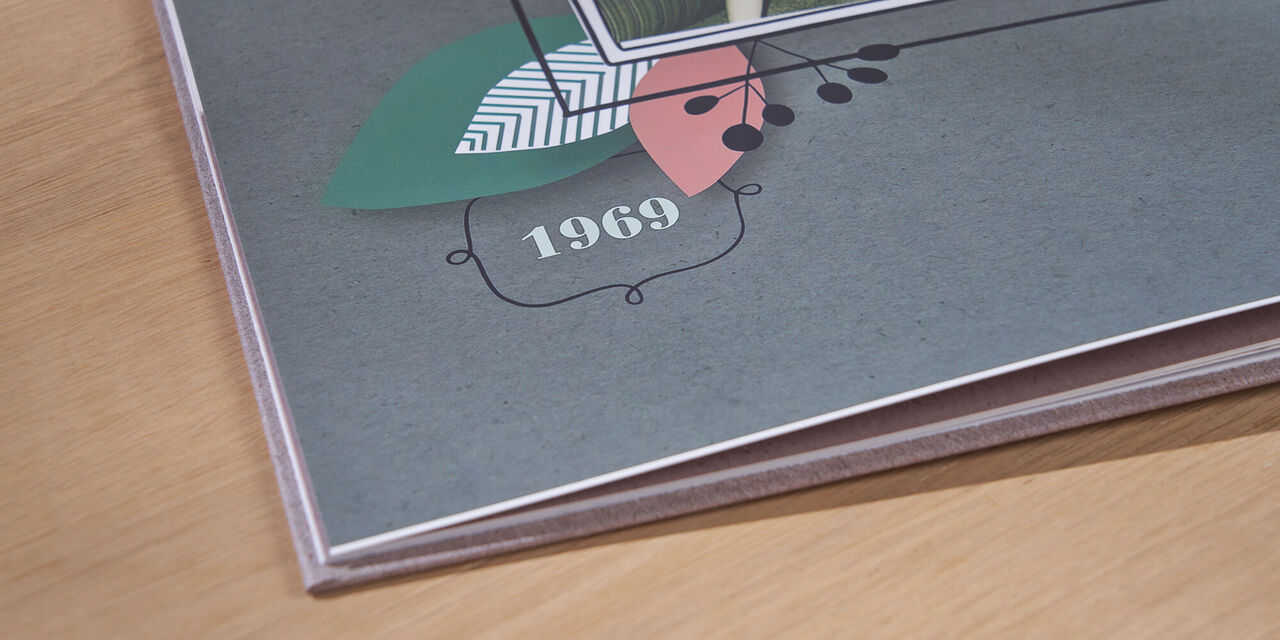
Die schönsten Momente feiern
Damit Sie Ihre Familienchronik dekorativ zu verschiedenen Feiern und Anlässen gestalten können, finden Sie unter den Cliparts jede Menge Jahreszahlen, Sprüche, Symbole und Bildchen. Wählen Sie die Cliparts "passend zur Buchvorlage Chronik" und ziehen Sie die gewünschten Elemente auf die gewünschte Stelle in Ihrem CEWE FOTOBUCH. Größe und Position können Sie anschließend über die roten Anfasser anpassen.
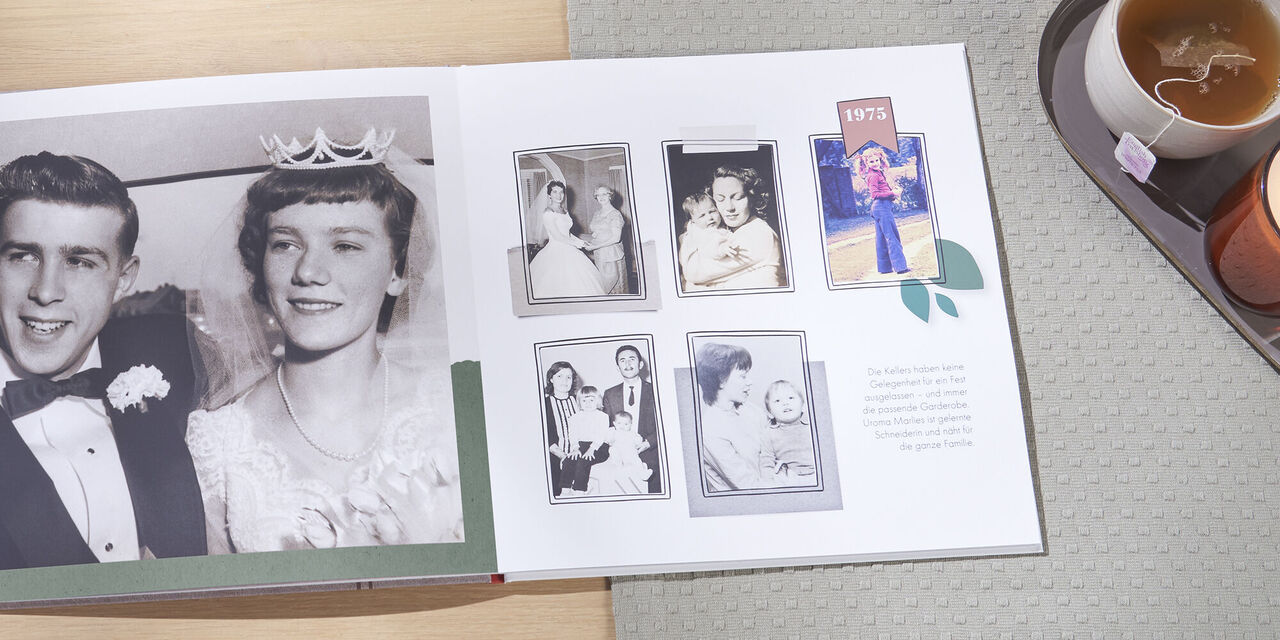
Glücklichen Erinnerungen einen Rahmen geben
Indem Sie Masken oder Rahmen aus der Buchvorlage über Ihre Fotos legen, bringen Sie Ihre Motive in eine andere Form oder versehen sie mit einem dekorativen Rand. Dazu ziehen Sie lediglich Ihre Aufnahme auf die Maske oder den Rahmen. Mit dem Textwerkzeug können Sie die Jahreszahlen Ihrer persönlichen Momente unterhalb der Fotos eintragen.
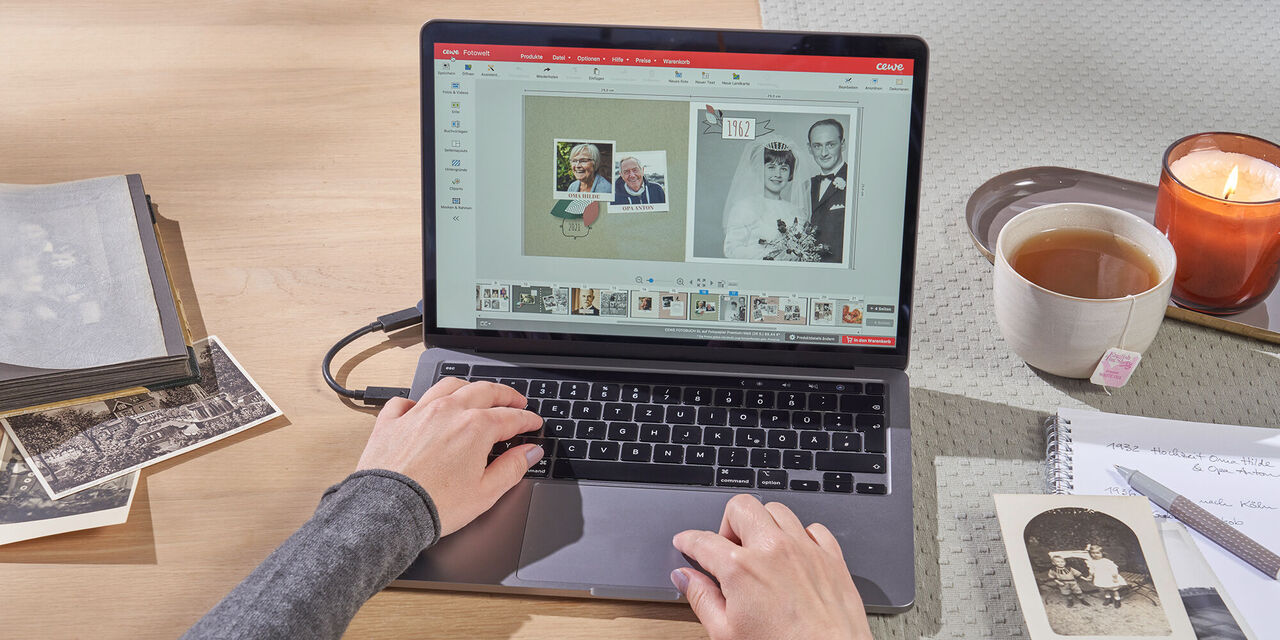
Die perfekte Basis für Ihre Fotos und Geschichten
Sie möchten den Hintergrund auf einer der Seiten Ihrer Familienchronik ändern? Kein Problem. Klicken Sie links im Gestaltungsmenü auf „Hintergründe“, wählen Sie einen anderen Hintergrund aus der Buchvorlage Chronik aus und ziehen Sie ihn auf den Arbeitsbereich. Die pastelligen Naturtöne der Buchvorlage sind farblich aufeinander abgestimmt.
Etwas, das bleibt
Ihre Familienchronik wird ein Fotobuch, das Sie immer wieder in die Hand nehmen werden. Eine kleine Reise in die eigene Vergangenheit, die Sie mit Ihren Liebsten durchblättern und die sich auch als Geschenk für all die Menschen eignet, mit denen Sie Ihren Stammbaum teilen.
Das Hardcover schützt Ihre schönsten Erinnerungen deshalb nicht nur, sondern bietet sich auch für eine spür- und sichtbare Veredelung der Schrift an. Um das Thema Ihres Fotobuchs zu unterstreichen, platzieren Sie zudem ein altes Schwarzweiß-Foto neben eine aktuelle Aufnahme, das die jüngste Generation zeigt.
Einen weiteren Artikel zur Buchvorlage Chronik finden Sie hier.
Viel Spaß beim Gestalten.
Inspirationen für Ihr nächstes Geschenk
Das machen Sie aus Ihren schönsten Fotos